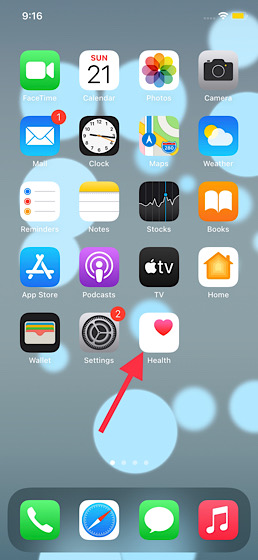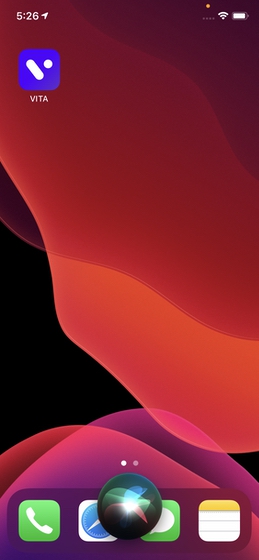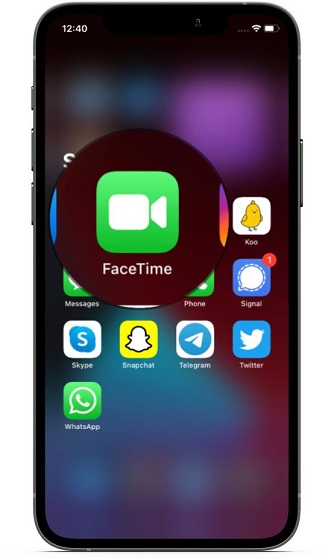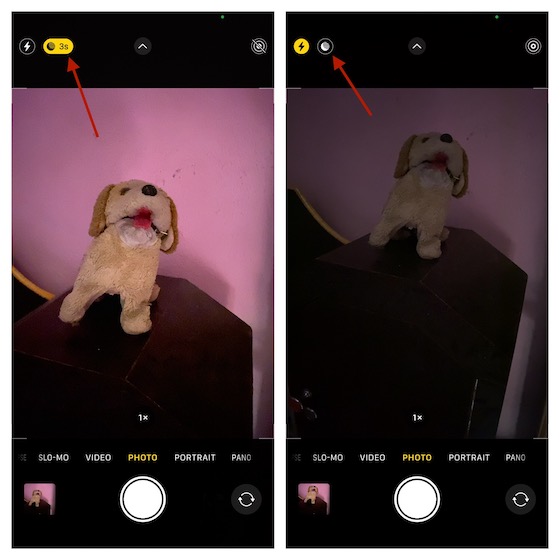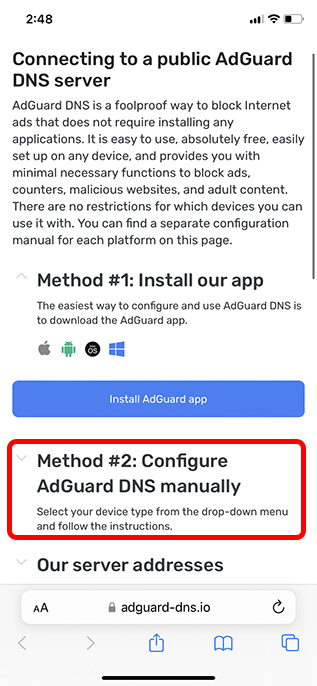Как отключить звук камеры на iPhone (2022 г.)
Когда вы делаете снимок на своем iPhone, приложение камеры издает небольшой звук «щелчка», чтобы вы знали, что приложение успешно сделало снимок. Хотя попытка Apple имитировать работу фотокамеры хорошо продумана, иногда звук затвора камеры может показаться раздражающим. Особенно во время ночной фотосъемки или в тихих местах. Не говоря уже о том, что звук камеры также может стать помехой, когда вы хотите тайно сфотографировать свою возлюбленную. Но не волнуйтесь, есть несколько способов отключить звук камеры на iPhone.
Отключить звук затвора камеры на iPhone (2022 г.)
Несмотря на то, что на iPhone нет специального переключателя для отключения звука камеры, все обходные пути просты и работают должным образом. Хотя iPhone находится в центре нашего внимания, большинство методов работают и для iPad. Таким образом, вы можете использовать эти хаки, чтобы отключить звук затвора на вашем iPad. Если вы также ищете способ отключить звук скриншота на вашем iPhone/iPad, пара трюков может помочь вам.
Стоит отметить, что в некоторых странах, таких как Южная Корея и Япония, приложение камеры всегда настроено на срабатывание звука затвора. В соответствии с действующим законодательством все телефоны, оснащенные камерой, модифицируются таким образом, чтобы издавать звук затвора. Это сделано для того, чтобы никто не мог тайно снимать фотографии или видео в рамках усилий по сдерживанию вуайеризма.
1. Используйте живые фотографии, чтобы отключить звук затвора камеры
Когда Live Photo включено, приложение камеры автоматически отключает звук затвора на вашем устройстве iOS/iPadOS. Для тех, кто не знает, Live Photo делает 3-секундное движущееся изображение — 1,5 секунды до и после того, как вы сделаете снимок. Вместо того, чтобы замораживать момент, он привносит движение в ваши изображения, которые оживают при длительном нажатии.
Программы для Windows, мобильные приложения, игры - ВСЁ БЕСПЛАТНО, в нашем закрытом телеграмм канале - Подписывайтесь:)
Функция Live Photo, впервые представленная в iOS 9, поддерживает iPhone 6s и новее, iPad Pro 2016 и новее, iPad 5 и новее, iPad Air 3 и новее, а также iPad mini 5 и новее.
- Чтобы отключить звук камеры на совместимом устройстве, откройте приложение камеры, а затем коснитесь значка «Живое фото» (три круга). Если на значке Live Photo есть линия, это означает, что он активен. Если вы не видите через него линии, Live Photo отключена. Кроме того, вы ненадолго увидите Live/Live Off в центре вверху, когда включаете/отключаете Live Photo.
- Теперь смело делайте снимки, так как приложение камеры не издает щелчков.
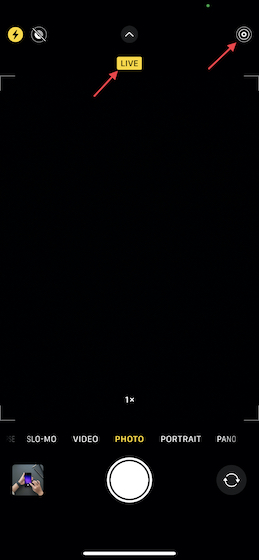
Что делать, если вы хотите навсегда отключить звук затвора на вашем устройстве iOS, есть ли способ сделать это? Оказывается, Apple предлагает довольно удобный способ включить Live Photo.
- Чтобы сделать это, перейдите в приложение «Настройки» на вашем iPhone/iPad -> Прокрутите вниз и выберите «Камера» -> «Сохранить настройки», а затем убедитесь, что переключатель рядом с «Живое фото» включен.
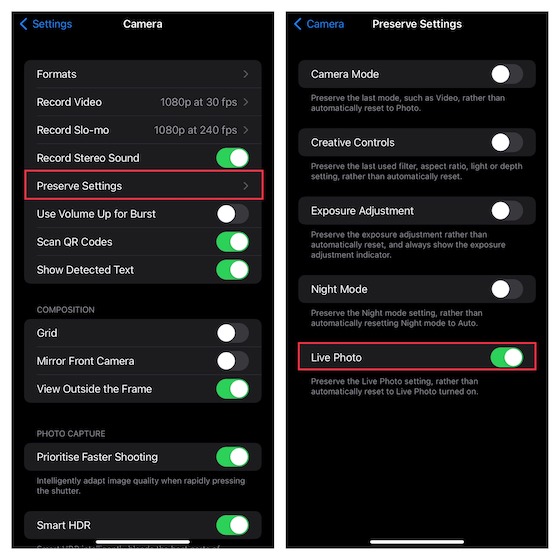
Имейте в виду, что Live Photo отключает только звук камеры на устройстве, а не звук скриншота.
2. Включите беззвучный режим, чтобы отключить звук камеры и звук скриншота.
Когда аппаратный переключатель «Звонок/Без звука» установлен в беззвучный режим, на вашем iPhone отключаются звуки камеры и скриншотов. Итак, когда вы имеете дело с тихой средой, включите переключатель без звука, чтобы отключить звук моментального снимка.
- Переключатель «Звонок/Без звука» расположен на левой стороне вашего iPhone. Чтобы перевести iPhone в беззвучный режим, переведите переключатель отключения звука на боковой стороне устройства так, чтобы загорелся оранжевый цвет.
 Изображение предоставлено: Apple
Изображение предоставлено: Apple
Примечание:
- Apple удалила физический переключатель отключения звука на новых моделях iPad. Следовательно, вам нужно использовать физические кнопки громкости или значок колокольчика (в центре управления) или ползунок громкости, чтобы отключить звук камеры на вашем устройстве iPadOS (под управлением iOS 12 или новее).
- На более старых iPad (до поколения iPad Air) вы можете использовать аппаратный переключатель на правой стороне, чтобы отключить/включить звук щелчка.
3. Установите громкость системы на ноль, чтобы отключить звук привязки.
Еще один простой способ отключить звук затвора камеры на вашем iPhone — уменьшить громкость в центре управления.
- На iPhone/iPad без кнопки «Домой»: проведите вниз от правого верхнего угла экрана, чтобы открыть центр управления.
- На iPhone/iPad с кнопкой «Домой»: проведите вверх от нижнего края экрана, чтобы получить доступ к центру управления.
- Теперь используйте ползунок громкости, чтобы установить системную громкость на ноль на вашем устройстве.
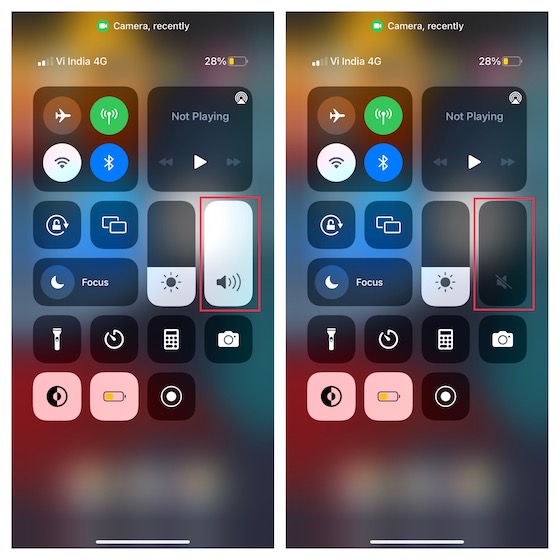
Делайте снимки без звука затвора на iPhone
Ну, вот как вы можете щелкать изображения без звука затвора на вашем iPhone и iPad. Лично я предпочитаю использовать переключатель «Без звука», чтобы отключить раздражающие системные звуки (включая звук затвора), но использование «Живых фотографий» и уменьшение громкости системы вручную — оба одинаково жизнеспособные способы щелкать фотографии без звука камеры. Итак, какой метод вы думаете использовать? Дайте нам знать об этом в комментариях.